在我们使用CAD时,相信大家多少都有遇到虚线点划线不显示的问题,一些没遇到该问题的小伙伴会显的束手无策,但其实这问题很好解决。下面我就给大家分享一下,CAD虚线点划线不显示怎么解决。希望本文对大家有帮助,感兴趣的小伙伴可以来一起学习了解下。
方法/步骤
第1步
首先我们使用AutoCAD2014,打开没有显示虚线,点划线特性的图形文件。
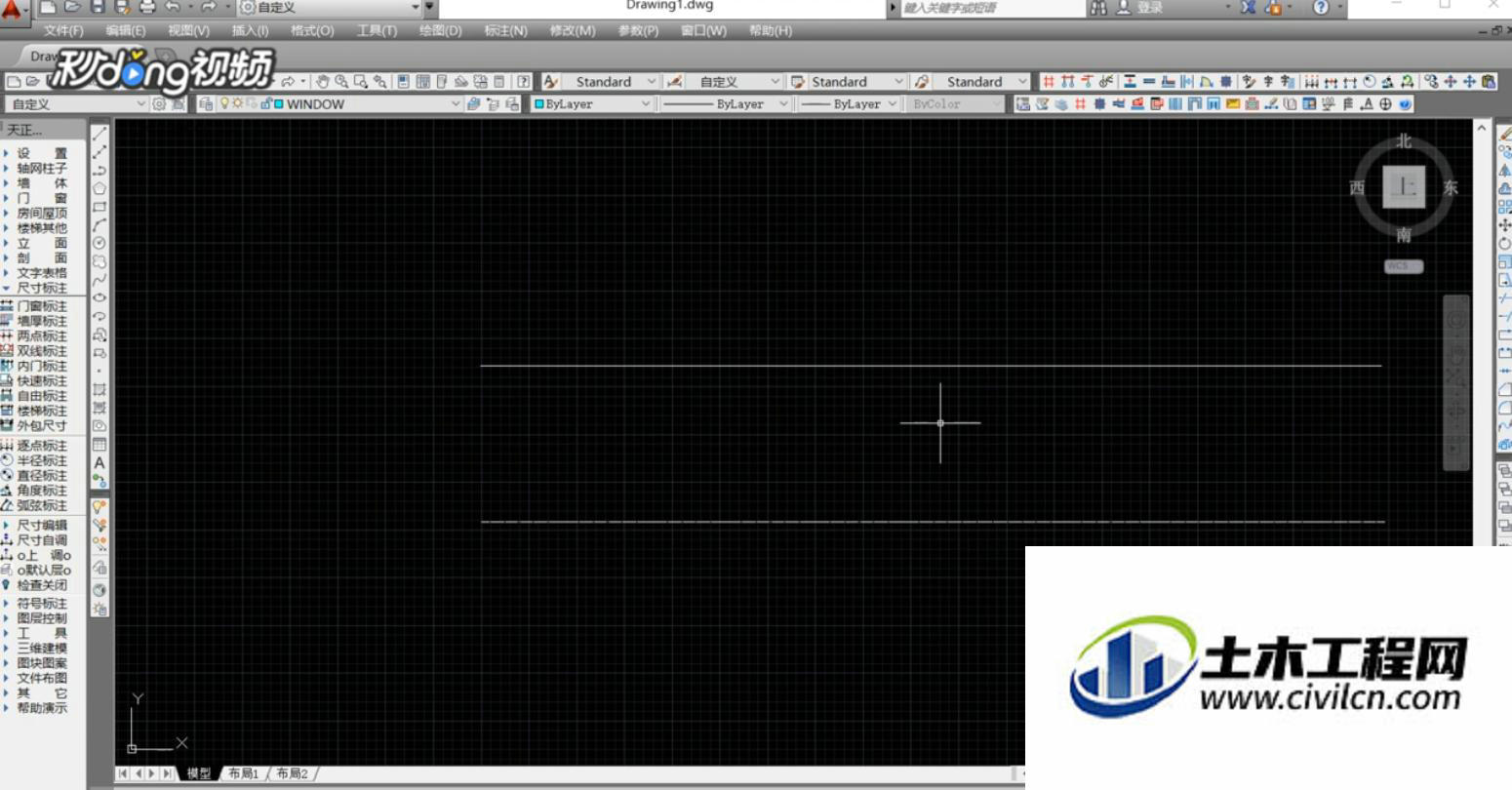
第2步
按下“ctrl+1”,系统弹出特性设置窗口,按住鼠标左键,框选中我们需要修改的直线对象。

第3步
特性窗口中会显示对象的具体属性,当前的“线型比例”为“1”,点击“线型比例”设置栏,将数值修改为“20”。
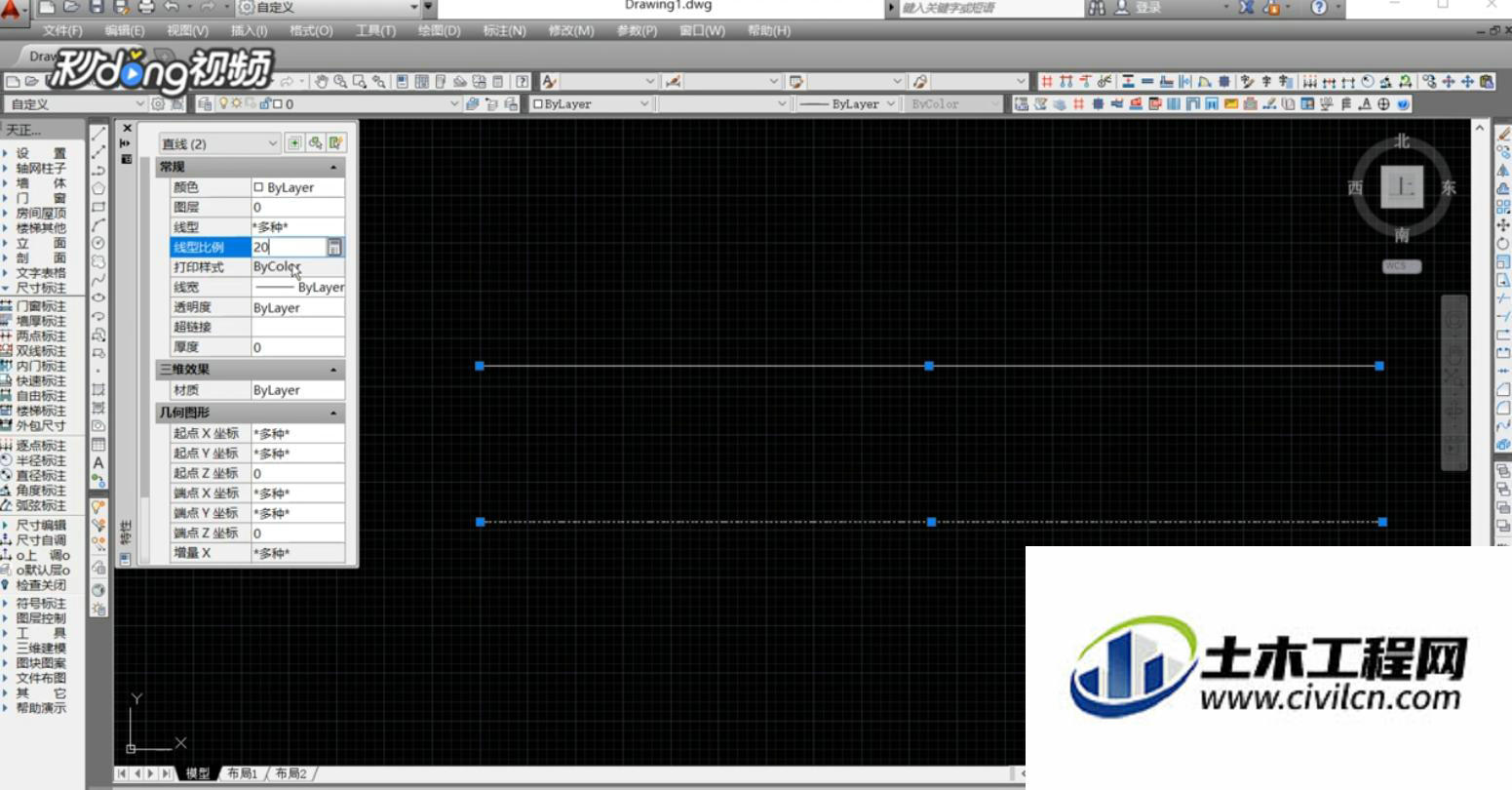
第4步
鼠标左键点击绘图区,按下“esc”键退出选中,可以看到将线型比例调高后,虚线和点划线的特性就会以较大的比例显示。






